WordPress’i birden çok dilde yükleyebileceğinizi ve kullanabileceğinizi biliyor muydunuz? Evet, içeriğinizi farklı dillere çevirerek WordPress ile çok dilli bir web sitesi bile oluşturabilirsiniz. Bu yazıda, WordPress’inizi TranslatePress ile nasıl kolayca çevireceğinizi göstereceğiz.
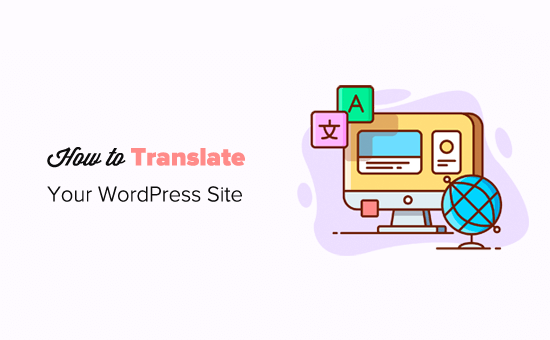
WordPress Web Sitesini Çevirmek İçin Neden TranslatePress Kullanmalı?
WordPress ile ilgili en iyi bölüm, herhangi bir dilde kullanılabilmesidir. Çoğu WordPress teması ve eklentisi de kullanılabilir ve herhangi bir dile çevrilebilir.
İşletme web sitenizin çok dilli bir kitlesi varsa, içeriğinizi çevirmek çok faydalı olabilir.
Google Translate gibi makine çevirilerini kullanabilirsiniz, ancak bu çeviriler iyi değildir ve bazen oldukça yanıltıcı olabilir.
Öte yandan, çok dilli bir WordPress eklentisi kullanıyorsanız, farklı diller arasında gidip gelmeyi gerektiren birden fazla gönderi oluşturmanız gerekir.
TranslatePress, tüm bu sorunları çözmenize yardımcı olan bir WordPress çeviri eklentisidir.
WordPress web sitenizi TranslatePress ile nasıl kolayca çevirebileceğinize bir göz atalım.
WordPress’i TranslatePress ile Çevirme
Yapmanız gereken ilk şey, TranslatePress eklentisini yüklemek ve etkinleştirmek. Daha fazla ayrıntı için, bir WordPress eklentisinin nasıl kurulacağına dair adım adım kılavuzumuza bakın.
Web sitenizi birden fazla dile çevirmek istiyorsanız, o zaman ‘Ekstra Diller’ eklentisini de yüklemeniz gerekir. Bunu TranslatePress web sitesinde hesabınızın altındaki eklentileri indir düğmesinden yapabilirsiniz.
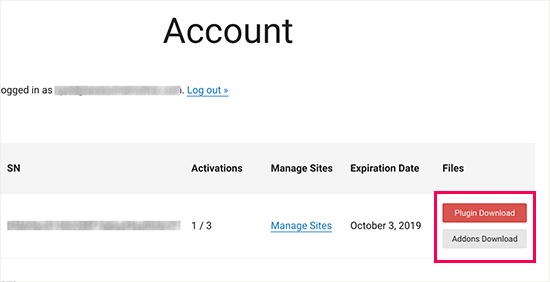
Eklentiyi indirdikten sonra, diğer herhangi bir WordPress eklentisi gibi kurabilir ve etkinleştirebilirsiniz.
Etkinleştirmenin ardından, eklenti ayarlarını yapılandırmak için Ayarlar »TranslatePress sayfasını ziyaret etmeniz gerekir.

Öncelikle, lisans sekmesine geçmeniz ve lisans anahtarınızı girmeniz gerekir. Bu bilgiyi TranslatePress web sitesinde hesabınızın altında bulabilirsiniz.
Bundan sonra, diğer ayarları yapmak için Genel ayarlar sekmesine geçmeniz gerekir.
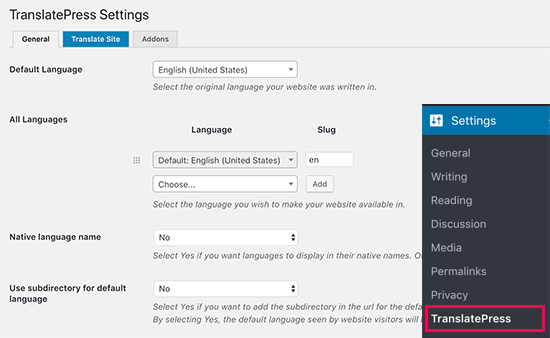
Sayfadaki ilk seçenek, web sitenizin varsayılan dilini ve web sitenizi çevirmek istediğiniz dilleri seçmektir.
Daha sonra, dil adlarını ana dilde görüntülemek isteyip istemediğinizi seçmeniz gerekir. Varsayılan seçenek “Hayır” dır, bu, dil adlarının varsayılan dilde gösterileceği anlamına gelir.
Sonraki seçenek, URL’deki varsayılan dil adını bir alt dizin olarak görüntülemek isteyip istemediğinizi seçmektir. Örneğin, http://example.com/en/.
Varsayılan seçim hayır’dır; bu, yalnızca diğer dillerin alt dizin olarak URL’de dil adına sahip olacağı anlamına gelir. En iyi SEO için bu ayarı olduğu gibi bırakmanızı öneririz.
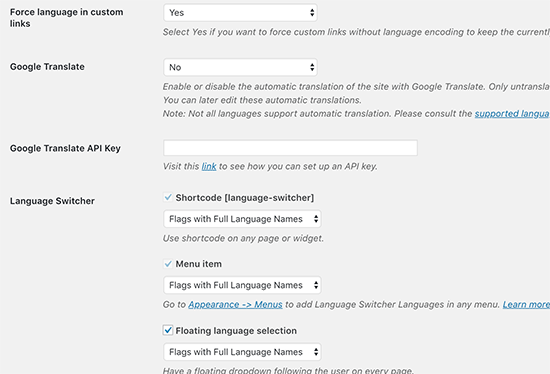
Bu sizi bir sonraki ‘Özel bağlantılarda dili zorla’ ayarına getirir. Varsayılan seçenek ‘Evet’dir, çünkü bu, çevrilen diller için özel bağlantıları değiştirecek ve URL’leri daha SEO dostu hale getirecektir.
Ardından, otomatik çeviriler için Google Translate’i kullanmak isteyip istemediğinizi seçmeniz gerekir. Varsayılan seçim “Hayır” dır, ancak Google Translate’i kullanmak isterseniz bunu değiştirebilirsiniz.
Sonraki seçenekte bir Google Translate API anahtarı sağlamanız gerekecektir. Seçeneğin altında, nasıl edineceğinize dair talimatları gösteren bir bağlantı bulacaksınız.
Son olarak, dil değiştiriciyi web sitenizde nasıl görüntülemek istediğinize dair seçeneklere geleceksiniz. TranslatePress size üç seçenek sunar.
Bir kısa kod kullanabilir, gezinme menünüze değiştirici ekleyebilir veya kayan bir menü görüntüleyebilirsiniz. Dil değiştiriciyi web sitenize nasıl ekleyeceğinizi bu makalenin ilerleyen bölümlerinde göstereceğiz.
Ayarlarınızı kaydetmek için devam edin ve ‘Değişiklikleri Kaydet’ düğmesine tıklayın.
Web Sitenizin İçeriğini Çevirmek
Web sitenizi çevirmek için, eklentinin ayarlar sayfasındaki ‘Siteyi Çevir’ sekmesine veya WordPress yönetici çubuğunuzdaki düğmeye tıklayabilirsiniz.
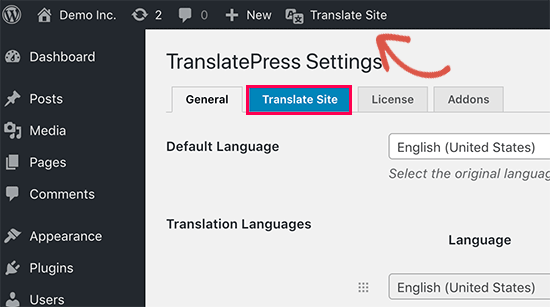
Bu, canlı çeviri düzenleyicisini yeni bir tarayıcı sekmesinde açacaktır.
Bu canlı düzenleyicide, web sitenizdeki herhangi bir metne sağ bölmede tıklayabilirsiniz ve TranslatePress onu çevirmek için sol sütuna yükleyecektir.
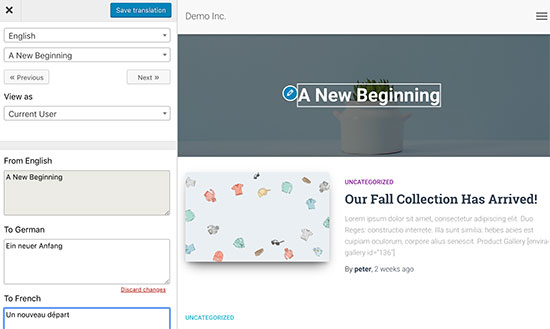
Şimdi dizeyi çevirmek istediğiniz dile tıklayın ve ardından çevirinizi sağlayın.
Çeviriyi girdikten sonra üstteki ‘Çeviriyi Kaydet’ butonuna ve ardından sonraki butona tıklayın. TranslatePress, çevirmeniz için sayfadaki sonraki dizeyi otomatik olarak yükleyecektir.
Ayrıca, varsayılan dilinizin altındaki açılır menüye de tıklayabilirsiniz ve bu size sayfadaki çevrilebilir metin dizelerinin listesini gösterecektir. Bir dize seçip çevirisini sağlayabilirsiniz.
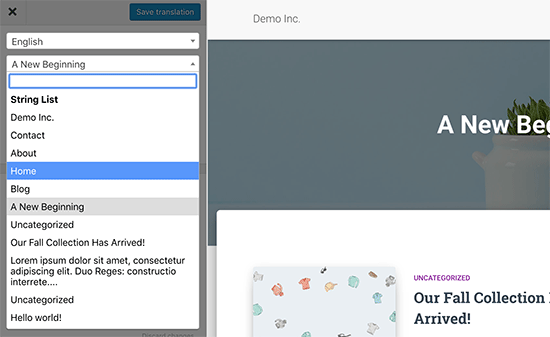
Herhangi bir sayfadaki tüm içeriği çevirebilirsiniz. Buna gezinme menüleri, düğmeler, kenar çubuğu widget’ları, meta metin ve daha fazlası dahildir.
Ayrıca ekrandaki bağlantılara tıklayarak herhangi bir sayfayı ziyaret edebilir ve o sayfayı çevirmeye başlayabilirsiniz.
TranslatePress, oturum açtığınızda sitenizdeki herhangi bir sayfayı veya gönderiyi anında çevirmeye başlamanızı sağlar. Canlı düzenleyiciye girmek için üstteki ‘Sayfayı Çevir’ düğmesine tıklamanız yeterlidir.
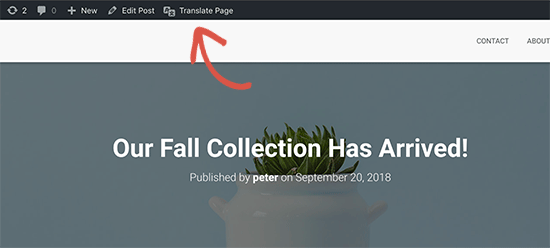
Bir dizeyi çevirdikten sonra, eklenti onu sizin için başka yerlerde otomatik olarak çevirecektir. Örneğin, bir gönderi başlığını çevirdiyseniz, kenar çubuğu widget’larınızdaki gönderi başlığı otomatik olarak çevrilir.
Web Sitenize Dil Değiştirici Ekleme
Dil değiştirici, web sitenizin ziyaretçilerinin web sitenizi ziyaret ettiklerinde bir dil seçmelerine olanak tanır. Sitenizde bulunan dilleri belirtmek için genellikle her ülkenin bayrağını görüntüler.
TranslatePress, kısa kod kullanarak, gezinme menü öğesi olarak veya kayan bir başlık olarak dil değiştirici eklemenize olanak tanır. Dil değiştirici işaretler, dil adları veya her ikisi olarak görüntülenebilir.
Kısa kod kullanarak WordPress’te dil değiştirici ekleme
Dil değiştiriciyi görüntülemek istediğiniz yayınlara, sayfalara veya bir kenar çubuğu widget’ına [dil değiştirici] kısa kodu eklemeniz yeterlidir.
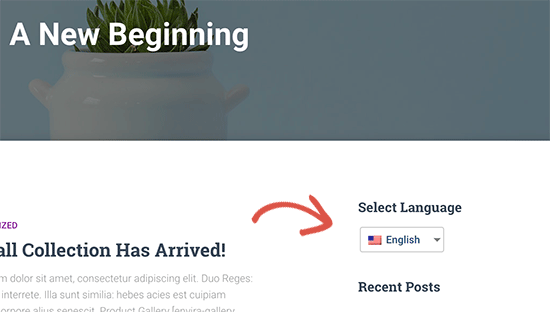
WordPress gezinme menünüze dil değiştirici ekleme
Görünüm »Menüler sayfasına gidin ve sol sütundaki ‘Dil Değiştirici’ sekmesine tıklayın. Şimdi görüntülemek istediğiniz dilleri seçin ve ardından menüye ekle düğmesine tıklayın.

Artık WordPress gezinme menünüze eklenen dilleri göreceksiniz. Değişikliklerinizi kaydetmek için ‘Menüyü Kaydet’ düğmesine tıklamayı unutmayın.
Test sitemizde şöyle görünüyordu:
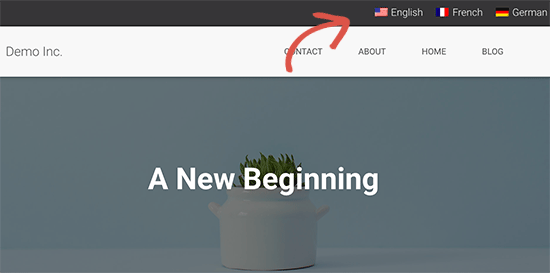
Yüzer dil değiştirici ekleme
Eklentinin ayarlar sayfasına gidin ve dil değiştirici bölümüne gidin. Buradan, ‘Kayan dil seçimi’ seçeneğinin yanındaki kutunun işaretlendiğinden emin olun.
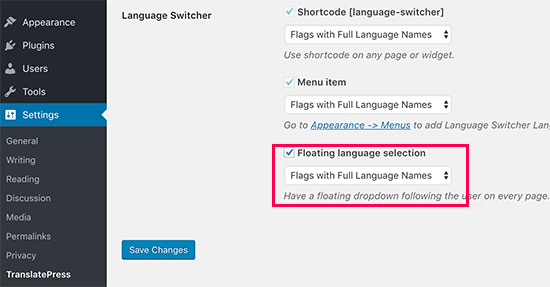
Ayarlarınızı kaydetmek için değişiklikleri kaydet düğmesine tıklamayı unutmayın.
Artık web sitenizdeki her sayfanın altındaki değişken dil değiştiriciyi görmek için web sitenizi ziyaret edebilirsiniz.
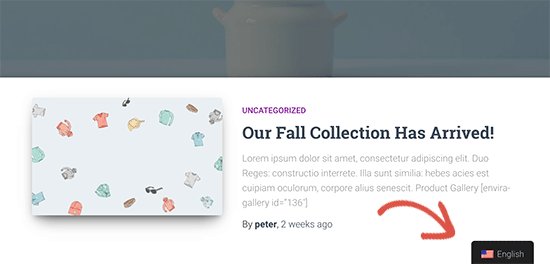
Bu makalenin WordPress sitenizi TranslatePress ile nasıl çevireceğinizi öğrenmenize yardımcı olacağını umuyoruz. İşletme web siteleri için en iyi WordPress eklentileri listemizi de görmek isteyebilirsiniz.
